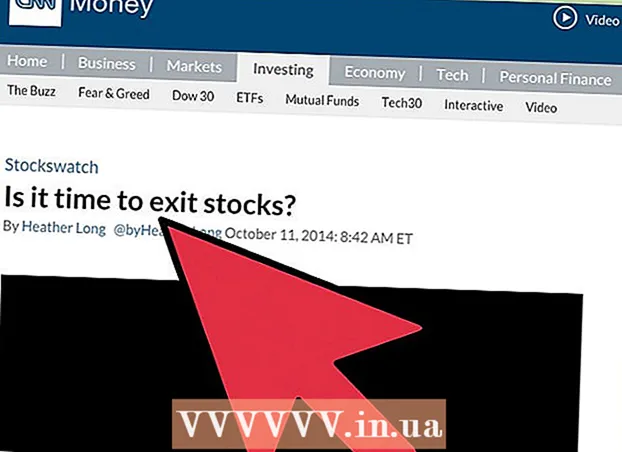Autor:
Tamara Smith
Data E Krijimit:
25 Janar 2021
Datën E Azhurnimit:
1 Korrik 2024

Përmbajtje
Jeni lodhur nga teksti i mërzitshëm i bardhë në një sfond të zi në dritaren e komandës Windows? Nëse është kështu, lexoni për të mësuar se si të ndryshoni ngjyrën e tekstit dhe sfondin.
Të shkelësh
 Shtypni Windows + R për të hapur "Run".
Shtypni Windows + R për të hapur "Run". Shkruaj "cmd" (pa citate) dhe kliko "Ok".
Shkruaj "cmd" (pa citate) dhe kliko "Ok". Shkruani "ngjyra z" për një listë të të gjitha ngjyrave dhe numrave, ose shkronjat e caktuara atyre. Shkronja / numri i parë në komandë është ngjyra e sfondit, dhe e dyta është ngjyra e tekstit.
Shkruani "ngjyra z" për një listë të të gjitha ngjyrave dhe numrave, ose shkronjat e caktuara atyre. Shkronja / numri i parë në komandë është ngjyra e sfondit, dhe e dyta është ngjyra e tekstit.  Shkruani "letër me ngjyra / numër" për të ndryshuar ngjyrën e tekstit. Përdorni shkronjën / numrin për ngjyrën që dëshironi. Për shembull, shkruani "ngjyra 6" për tekstin e verdhë, "ngjyra 4" për tekstin e kuq, "ngjyra A" për tekstin jeshil të lehta, etj. (Shpërfill të gjitha citatet).
Shkruani "letër me ngjyra / numër" për të ndryshuar ngjyrën e tekstit. Përdorni shkronjën / numrin për ngjyrën që dëshironi. Për shembull, shkruani "ngjyra 6" për tekstin e verdhë, "ngjyra 4" për tekstin e kuq, "ngjyra A" për tekstin jeshil të lehta, etj. (Shpërfill të gjitha citatet).  Për të ndryshuar ndryshimin e ngjyrës së tekstit së bashku me sfondin, shkruani "ngjyra ce" (pa thonjëza) për tekstin e verdhë të lehta në një sfond të kuq të lehta, ose ndonjë kombinim tjetër.
Për të ndryshuar ndryshimin e ngjyrës së tekstit së bashku me sfondin, shkruani "ngjyra ce" (pa thonjëza) për tekstin e verdhë të lehta në një sfond të kuq të lehta, ose ndonjë kombinim tjetër.
Metoda 1 nga 1: Përdorimi i GUI
 Hapni Command Prompt.
Hapni Command Prompt. Klikoni me të djathtën në krye.
Klikoni me të djathtën në krye. Klikoni në Properties.
Klikoni në Properties. Shkoni te skeda "Ngjyrat".
Shkoni te skeda "Ngjyrat". Zgjidhni tekstin ose sfondin dhe rregulloni vlerat e ngjyrave.
Zgjidhni tekstin ose sfondin dhe rregulloni vlerat e ngjyrave.- Luaj me kombinimet!
 Klikoni në "Ok" për të aplikuar ndryshimet.
Klikoni në "Ok" për të aplikuar ndryshimet.
Lista e ngjyrave të mundshme
- 0 = e zezë
- 1 = blu
- 2 = jeshile
- 3 = ujë
- 4 = e kuqe
- 5 = vjollcë
- 6 = e verdhë
- 7 = e bardhë
- 8 = gri
- 9 = dritë blu
- A = jeshile e çelët
- B = ujë i lehtë
- C = e kuqe e lehtë
- D = vjollcë e çelët
- E = dritë e verdhë
- F = e bardhë e ndritshme
Këshilla
- Vini re drejtshkrimin: ngjyra është "ngjyra" dhe jo "ngjyra". Përndryshe nuk do të funksionojë.